تُعَد عمليات التعبئة Fills المختلفة المتوفرة في برنامج سكريبوس Scribus رائعة، ولكنك قد تحتاج إلى شيئ مختلف في بعض الأحيان. لذلك يمكنك من خلال قضاء بعض الوقت في برنامج جيمب GIMP؛ إنشاء جميع أنواع التأثيرات التي يمكنك استخدامها في سكريبوس لجعل عمليات التعبئة الخاصة بك أكثر تميزًا.
سنتعلّم في هذا المقال كيفية إنشاء التأثير "distressing mask" -كما في الشكل الآتي- الذي يمكنك استخدامه في جميع أنواع المشاريع، وليس للنصوص فقط، ولكن يجب أولًا تثبيت الخط Crash Scene على جهازك الذي يمكنك تنزيله مجانًا.
التقنيات المحددة المستخدمة
في برنامج جيمب GIMP
- إنشاء نمط Pattern.
- تطبيق المرشّح أو الفلتر Cartoon.
- إضافة قناع طبقة.
في برنامج سكريبوس
- تحويل النص إلى مضلعات.
- تحويل المضلعات إلى إطار صورة.
اقتباسلست بحاجة إلى أن تكون خبيرًا في استخدام كل من جيمب أو سكريبوس لتنفيذ الخطوات، ولكنك ستجد الأمر أسهل بكثير إن كان لديك بالفعل معرفة عملية بأساسيات كل منهما.
إنشاء التأثير Distressing Mask
ستحتاج أولًا إلى إنشاء صورة أساسية، وذلك من خلال الآتي:
- انتقل إلى برنامج جيمب.
- اختر قائمة ملف File ثم جديد New.
- اضبط عرض الصورة الجديدة إلى 800 بكسل والارتفاع إلى 200 بكسل.
- افتح القائمة المنسدلة "خيارات متقدمة Advanced Options"، واضبط خيار التعبئة "Fill With" على اللون الأبيض.
- ثم اضغط على "موافق OK".
اقتباسضبطنا الصورة لتكون مستطيلًا طويلًا مسطحًا لأننا سنستخدمها مع نص، ولكن يمكنك اختيار حجم آخر مناسب لمتطلباتك.
سننشئ نمطًا بعد ذلك كما يلي:
- اختر قائمة Filters، ثم Render، ثم Clouds، وبعد ذلك Solid Noise.
- اضبط "Detail" على القيمة 3، وهذا يعطي النمط قليلًا من شكل الحبيبات Graininess.
- اضبط الحجم X والحجم Y على القيمة 4، وهذا يعطي تأثيرًا ممتعًا ولكن لا تتردد في تجربة قيم مختلفة.
- استمر في الضغط على زر "New Seed" حتى تحصل على النمط الذي يناسبك.
- ثم اضغط موافق OK.
بهذا يكون قد أصبح لديك الآن نمط غائم، ولكن يمكنك تعديله قليلًا للحصول على تأثير أفضل.
- اختر القائمة Filters ثم Artistic ثم Cartoon.
- اضبط "نصف قطر القناع Mask radius" على القيمة 8 و"نسبة اللون الأسود Percent black" على القيمة 0.2، إذ تٌعَد هذه القيم مناسبةً لما نريده هنا، ولكن يجب عليك تجربة قيم أخرى لاحقًا.
- ثم اضغط موافق OK.
حوّلت النمط الآن إلى شكلٍ ذو نمط جرونجي "grungy"، وهذا ما تريده لذلك ستحتاج الآن إلى تحويله إلى قناع طبقة.
اقتباسيحدّد قناع الطبقة البيكسلات الشفافة ومدى شفافيتها.
- اختر قائمة طبقة Layer ثم قناع Mask ثم إضافة قناع طبقة Add Layer Mask.
- حدّد الخيار "نسخة ذات تدرج رمادي من الطبقة Grayscale copy of layer".
- اضغط على زر إضافة Add.
وبذلك يكون قد نُسِخ النمط إلى قناع طبقة.
- سترى في مربع حوار "الطبقات Layers" نسختين من الصورة كما في الشكل التالي، انقر على الصورة اليسارية لتحديدها (النسخة الموجودة على اليمين هي قناع الطبقة نفسه).
- انقر نقرًا مزدوجًا على العينة اللونية الأمامية (الموجودة على اليسار) في مربع حوار مربع الأدوات كما في الشكل التالي:
- حدّد اللون الأسود من خلال أي طريقة تريدها ثم اضغط على موافق OK.
- اختر قائمة تحرير Edit، ثم اختر خيار التعبئة Fill with FG Color.
اقتباسيمكنك بدلًا من ذلك التعبئة باستخدام لون آخر وستحصل على تأثير مختلف. جرّب أيضًا التعبئة باللون الأبيض أو بأي لون تريده وشاهد الفرق.
كما يمكنك جعل نمطك أغمق أيضًا. بعد كل ما سبق احفظ الصورة الآن وانتقل إلى برنامج سكريبوس، وذلك باتباع الآتي:
- اختر قائمة ملف File ثم حفظ Save، وأدخِل اسمًا للملف، ثم اضغط على حفظ Save.
- اختر قائمة ملف File ثم تصدير Export As، ثم أعطِ الملف اسمًا، واختر "PNG" مثل نوع الملف (اخترنا النوع PNG لأننا بحاجة إلى الشفافية)، ثم اضغط على تصدير Export.
- اقبل كل الإعدادات الافتراضية واضغط على تصدير Export مرةً أخرى.
بهذا يكون قد انتهى كل العمل الذي نريده على برنامج جيمب GIMP،وبهذا سننتقل إلى برنامج سكريبوس Scribus.
إنشاء النص
- اذهب إلى برنامج سكريبوس.
- اختر قائمة ملف File ثم جديد New.
- اقبل الإعدادات الافتراضية ثم اضغط على موافق OK.
- أنشئ إطار نص كبير بعرض صفحة A4.
- انقر نقرًا مزدوجًا على الإطار واكتب النص (اكتب النص "CRASH" على سبيل المثال).
- انتقل إلى نافذة خصائص Properties ثم نص Text، أو يمكنك الانتقال إلى نافذة خصائص المحتوى من قائمة نوافذ في الإصدار 1.5.7، بعد ذلك حدّد الخط الذي تريد استخدامه (اخترنا الخط "Crash Scene" في مثالنا).
- اضبط حجم الخط على 120 نقطة أو الحجم الذي تريده، لكن اختره كبيرًا.
- افتح قائمة "الألوان والمؤثرات Color & Effects"، وحدّد اللون الذي تريد استخدامه. في مثالنا هذا اخترنا اللون الأحمر القياسي، ولكن يمكنك اختيار اللون الذي تريده.
تطبيق قناع على النص
- حدّد إطار النص ثم اختر قائمة عنصر Item ثم "تحويل لـ Convert To"، ثم اختر مخططات تفصيلية Outlines.
- أعد تحديد النص وانقر بزر الفأرة الأيمن، ثم اختر فك التجميع Ungroup من القائمة.
- اختر قائمة عنصر Item ثم أدوات المسار، بعد ذلك ادمج المضلعات Combine Polygons.
- أعد تحديد النص المحوَّل وانقر بزر الفأرة الأيمن واختر تحويل إلى Convert to، ثم اختر إطار صورة Image Frame من القائمة.
- انقر بزر الفأرة الأيمن فوق إطار الصورة الجديد، واختر الخيار "استيراد صورة "Get Image من القائمة.
- حدد ملف PNG الذي صدّرته من جيمب GIMP ثم اضغط على موافق.
- انقر بزر الفأرة الأيمن على النص واختر "اضبط الصورة إلى الإطار Resize Image to Frame" من القائمة.
اقتباسقد تحتاج إلى تغيير الحجم يدويًا وهنا ستلجأ إلى نافذة خصائص، أو نافذة خصائص المحتوى في الإصدار ،1.5.7 بعد ذلك اختر تحجيم حر Free Scaling لجعل كل شيء صحيحًا وفقًا لحجم الصورة والنص.
الخلاصة
تهانينا! بهذا تكون قد أنهيت كل شيء، ويمكنك محاولة تجريب ألوان وأنماط مختلفة، وبما أن النص قد أصبح الآن شكلًا، فيمكنك أيضًا محاولة ضبط التعبئة لتكون تدرجًا لونيًا Gradient وراقب ما يحدث.
يمكن أن يمنحك استخدام خطوط مختلفة وبتعبئات مختلفة جميع أنواع التأثيرات غير العادية والمفيدة، كما يمكنك استخدام تقنية مماثلة على العديد من أنواع الكائنات الأخرى في برنامج سكريبوس.
يمثّل الشكل التالي مثالًا يختلف فيه الخط ويكون لون التعبئة أخضر، ولكن القناع هو نفسه.
ويمثّل الشكل التالي مثالًا، حيث جرت تعبئة وجه مبتسم بتدرج لوني نصف قطري من اللون السماوي إلى الأبيض، كما جرى تغيير لون التعبئة في برنامج جيمب GIMP إلى اللون الأبيض بدلًا من الأسود.
أو يمكنك استخدام مرشّح Filter مختلف -Qbist مثلًا- لإنشاء قناع الطبقة، مع استخدام تدرج لوني خطي حر Free Linear Gradient مع العديد من نقاط التوقف اللونية كما في الشكل التالي:
لا يوجد حصر للاحتمالات تقريبًا، لهذا استمتع بالتجربة.
ترجمة -وبتصرّف- للمقال How to create a distressing mask to make more interesting fill effects.



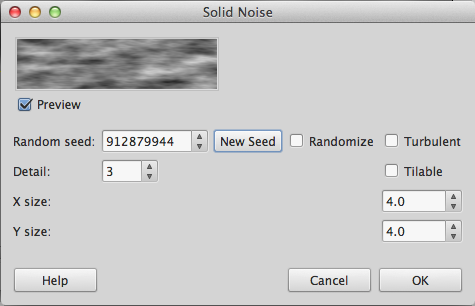
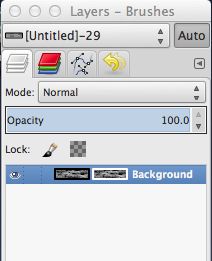















أفضل التعليقات
لا توجد أية تعليقات بعد
انضم إلى النقاش
يمكنك أن تنشر الآن وتسجل لاحقًا. إذا كان لديك حساب، فسجل الدخول الآن لتنشر باسم حسابك.